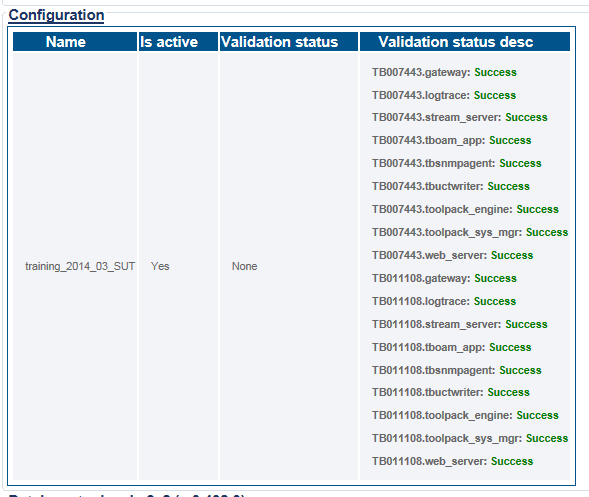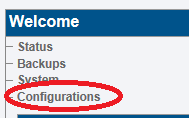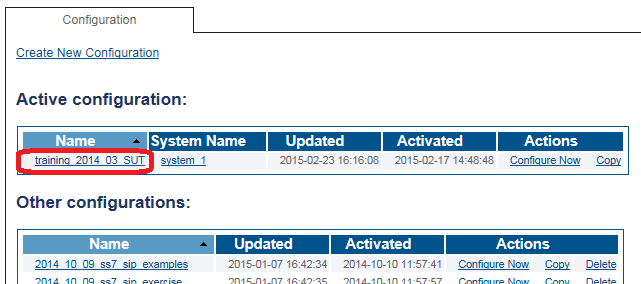VerifySystemConfiguration B
From TBwiki
(Difference between revisions)
(Added northbound data) |
m |
||
| Line 1: | Line 1: | ||
__FORCETOC__ | __FORCETOC__ | ||
| − | <div style="font-size: 132%;"><span style="color:#00538a">'''''Applies to version(s): v2.9.'''''</span></div> | + | <div style="font-size: 132%;"><span style="color:#00538a">'''''Applies to version(s): v2.9, v2.10'''''</span></div> |
{{DISPLAYTITLE:System Configuration Status}} | {{DISPLAYTITLE:System Configuration Status}} | ||
Revision as of 17:52, 9 December 2016
Applies to version(s): v2.9, v2.10
There are muliple ways to verify the system configuration. This article illustrates how to verify status using the Status menu and the Navigation panel.
Contents |
Status Menu
1- Click Status in the navigation panel.
2- Click the System tab.
The active configuration is listed in the Configuration listing.
- Verify that no errors are displayed.
To view the last configuration validation messages:
1- Click Configurations in the navigation panel.
2- Select a configuration.
The last status messages are displayed.
Path
/status